Wiedergabe mit shuttle-/schiebereglern – Grass Valley EDIUS v.5.0 Benutzerhandbuch
Seite 264
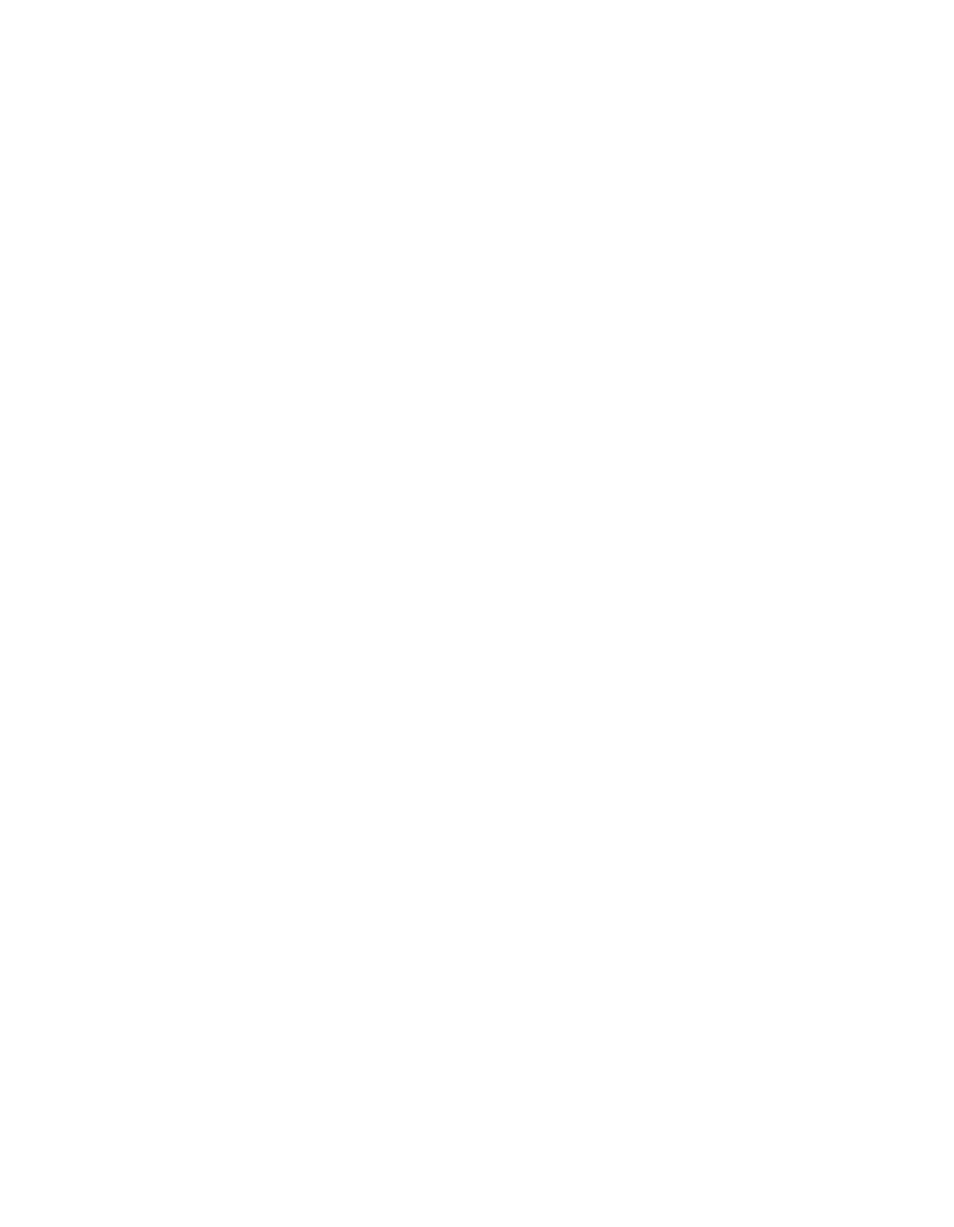
264
EDIUS — Referenzhandbuch
Abschnitt 4 — Clip-Vorgänge und -Verwaltung
Hinweis: (2) – Mit jeder Betätigung der Taste [L] wird die Vorlaufgeschwindigkeit in
sechs Stufen von 2-facher bis 32-facher Geschwindigkeit geschaltet. Drücken
Sie die Taste [J], um die Vorspulgeschwindigkeit zu verringern. Durch Drücken
der Taste [L] während einer angehaltenen Wiedergabe erfolgt die Wiedergabe
der Quelle bei Normalgeschwindigkeit in der normalen Richtung.
Hinweis: Vor- und Rückspulvorgänge können eingeschränkt sein, wenn ein externes
Quellgerät damit bedient wird. Wenn das Quellmaterial von einem externen
Gerät abgespielt wird, arbeiten die Steuerungsfunktionen für Endloswiedergabe
als Pausenfunktion.
Wiedergabe mit Shuttle-/Schiebereglern
Shuttle- und Schieberegler funktionieren wie folgt:
Shuttle
•
Es stehen 21 Geschwindigkeitsstufen von 1/20-facher bis 16-facher
Vor- und Rücklaufgeschwindigkeit zur Verfügung.
•
Ziehen Sie den Shuttle nach rechts, um die Wiedergabe in normaler
Abspielrichtung (vorwärts) durchzuführen. Je weiter Sie den Shuttle
nach rechts ziehen, desto höher ist die Wiedergabegeschwindigkeit.
Hinweis: Drücken Sie [Strg]+[L] auf der Tastatur, um den Shuttle ebenfalls auf eine
höhere Vorlaufgeschwindigkeit einzustellen. Mit jeder Betätigung dieser
Tastenkombination wird die Geschwindigkeit um eine Stufe erhöht.
•
Ziehen Sie den Shuttle nach links, um die Wiedergabe in umgekehrter
Abspielrichtung (rückwärts) durchzuführen. Je weiter Sie den Shuttle
nach links ziehen, desto höher ist die Wiedergabegeschwindigkeit.
Hinweis: Drücken Sie [Strg]+[J] auf der Tastatur, um den Shuttle ebenfalls auf eine
Rücklaufgeschwindigkeit einzustellen. Mit jeder Betätigung dieser
Tastenkombination wird die Geschwindigkeit um eine Stufe erhöht.
•
Unterbrechen Sie den Ziehvorgang, damit der Shuttle in die mittlere
Position (Pause) zurückkehren kann.
Schieberegler/Positionsleiste
•
Klicken Sie auf eine Position in der Positionsleiste, um das Bild an
der Position anzuzeigen.
•
Ziehen Sie den Schieberegler entlang der Positionsleiste in eine der
beiden Richtungen. Im Player wird der Clip, der sich an der Position
des Schiebereglers befindet, angezeigt.